実はiPhoneはこのような不具合が多く発生する傾向にあり、電源が入らないとさまざまなトラブルが発生します。例えば、家族との大切な写真が消去されてしまうケースや、思い出の動画が閲覧できないなどのトラブルが挙げられます。

このようにiPhoneの電源が入らないと大切なデータが閲覧できないこともあり、非常に危険です。そこで本日は、「電源が入らないiPhoneからデータを取り戻す方法」についてご紹介します。
Part 1:iPhoneの電源が入らない原因
iPhoneの電源が入らない原因は主に次の2つが考えられます。
1バッテリーの劣化していく
消耗品であり、iPhoneを使用している限り、バッテリーが劣化していきます。したがって、iPhoneの電源が入らなくなります。
2周辺機器にトラブルが発生している
iPhone本体に異常が見られないにもかかわらず、電源がまったく入らないようなら、周辺機器にトラブルが発生している可能性があります。例えば、充電ケーブルやUSBアダプターが断線していたり、端子が曲がっていたりすると、iPhoneが充電できないケースがありますので、問題がないか確認してみましょう。
Part 2:iPhoneの電源が入らないときの対処法
iPhoneの電源が入らない時、何をすればいいでしょうか?
この章では「iPhoneの電源が入らない時の対処法」の中で、リスクの低く、誰でも手軽にできる方法をご紹介します。
1破損しない充電ケーブルでiPhoneを一時間以上充電してみる
iPhoneの電源が入らない場合に、iPhoneを長時間充電してみると解消されるケースも多々報告されています。
その充電時間の基準として、1時間が一般的です。そのため、1時間以上充電しておくと電源が入る可能性もあるので、試してみましょう。
その他、充電ケーブルやUSBアダプタに、断線や端子が曲がっているなど、損傷の兆候が見られないか確認します。
2iPhoneの充電ポートにある異物を取り除いてみる
充電ポートに異物があれば、充電ケーブルをデバイス本体にしっかりと差し込めないはずです。そのため、iPhoneの電源がいらない時、充電ポートを除去してから操作してみましょう!
3iPhoneを強制再起動してみる
iPhoneを強制再起動することによって、電源が入ることもあります。機種ごとに手順が異なるので、ご自身の機種を確認してみましょう。
iPhone 8 以降および iPhone SE (第 2 世代):
音量を上げるボタンを押して、すぐに放します。音量を下げるボタンを押してすぐに放します。サイドボタンを Appleロゴが表示されるまで押し続けます。
iPhone 7、iPhone 7 Plus、iPod touch (第 7 世代):
サイドボタン (またはトップボタン) と音量を下げるボタンを同時に押し、Appleロゴが表示されるまでそのまま押し続けます。
iPhone 6s 以前、iPhone SE (第 1 世代)、iPod touch (第 6 世代) 以前:
サイドボタン (またはトップボタン) とホームボタンを同時に、Appleロゴが表示されるまで長押しします。
Part 3:電源が入らないiPhoneからデータを取り出す方法
電源が入らないiPhoneからデータを復旧するには、特に効率高い方法は専門的なiOSデータ復元ソフト「iMyFone D-Back」を使うことです。これから、このソフトの具体的な操作法を紹介していきます。
最初に、上記のボタンでソフトを無料ダウンロードしておきましょう!
ステップ1:「iTunesからリカバリー」>復元したいデータを含むバックアップ>「次へ」の順にクリックします。

ステップ2:復元できるデータ種類の一覧から復元したいものを選択してから、「スキャン」をクリックします。

ステップ3:選択したデータ種類の詳しい情報を確認してから、「デバイスに復元」/「PCに復元」をクリックしたら、復元が自動的に開始します。
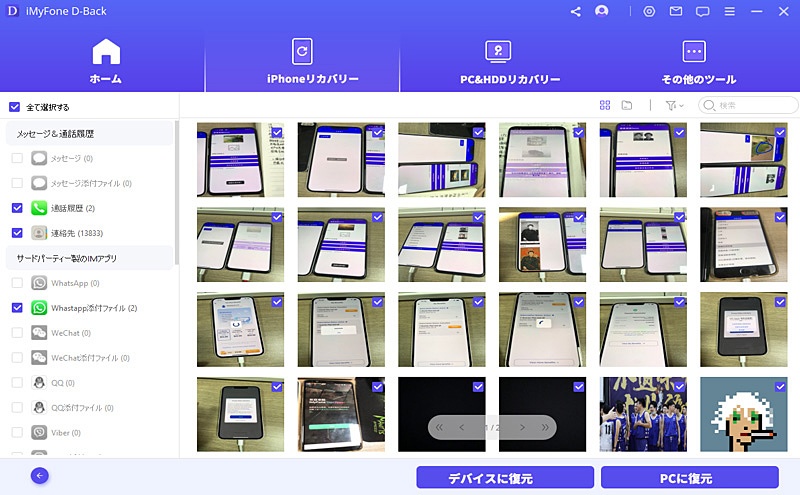
それから、指示に従って「完了」が表示されたら復元が完成できます。
まとめ
この記事では、「電源が入らないiPhoneからデータを取り戻す方法」についてご紹介してきました。更に、D-Backを利用して電源が入らないiPhoneからデータを復元する方法も紹介しました。いかがでしょうか?
特におすすめするのはiOSデータ復元の専門家D-Backを利用して、電源が入らないiPhoneからデータを選択的に復元することです。
もし電源の入らないiPhoneの中にデータが眠っている方は、ぜひ無料ダウンロードしお試しください。


